SharePoint에 대한 탐색 옵션
이 문서에서는 SharePoint에서 SharePoint 게시를 사용하도록 설정된 탐색 옵션 사이트에 대해 설명합니다. 탐색의 선택 및 구성은 SharePoint에서 사이트의 성능과 확장성에 크게 영향을 줍니다. SharePoint 게시 사이트 템플릿은 중앙 집중식 포털에 필요한 경우에만 사용해야 하며, 게시 기능은 특정 사이트에서만 사용하도록 설정되어야 하며, 잘못 사용될 때 성능에 영향을 미칠 수 있으므로 필요한 경우에만 사용해야 합니다.
참고
메가 메뉴, 계단식 탐색 또는 허브 탐색과 같은 최신 SharePoint 탐색 옵션을 사용하는 경우 이 문서는 사이트에 적용되지 않습니다. 최신 SharePoint 사이트 아키텍처는 보다 평면화된 사이트 계층 구조와 허브 및 스포크 모델을 활용합니다. 이렇게 하면 SharePoint 게시 기능을 사용할 필요가 없는 많은 시나리오를 달성할 수 있습니다.
탐색 옵션 개요
탐색 공급자 구성은 전체 사이트의 성능에 크게 영향을 미칠 수 있으며 SharePoint 사이트의 요구 사항에 맞게 효과적으로 스케일링되는 탐색 공급자 및 구성을 선택하려면 신중하게 고려해야 합니다. 두 가지 기본 탐색 공급자와 사용자 지정 탐색 구현이 있습니다.
첫 번째 옵션 인 구조적 탐색은 사이트에 대한 구조 탐색 캐싱을 설정하는 경우 클래식 SharePoint 사이트에 대해 SharePoint에서 권장되는 탐색 옵션입니다. 이 탐색 공급자는 현재 사이트 아래에 탐색 항목을 표시하고 선택적으로 현재 사이트와 해당 형제를 표시합니다. 보안 트리밍 및 사이트 구조 열거와 같은 추가 기능을 제공합니다. 캐싱을 사용하지 않도록 설정하면 성능 및 확장성에 부정적인 영향을 미치며 제한될 수 있습니다.
두 번째 옵션 인 Managed(메타데이터) 탐색은 관리되는 메타데이터 용어 집합을 사용하는 탐색 항목을 나타냅니다. 필요한 경우가 아니면 보안 트리밍을 사용하지 않도록 설정해야 합니다. 보안 트리밍은 이 탐색 공급자에 대한 기본값으로 보안 설정으로 사용하도록 설정됩니다. 그러나 대부분의 사이트에서는 탐색 요소가 사이트의 모든 사용자에게 일관되기 때문에 보안 트리밍의 오버헤드가 필요하지 않습니다. 보안 트리밍을 사용하지 않도록 설정하는 것이 좋습니다. 이 탐색 공급자는 사이트 구조를 열거할 필요가 없으며 성능에 영향을 줄 수 있는 확장성이 높습니다.
기본 제공 탐색 공급자 외에도 많은 고객이 대체 사용자 지정 탐색 구현을 성공적으로 구현했습니다. 이 문서에서는 Search 기반 클라이언트 쪽 스크립팅을 참조하세요.
SharePoint 탐색 옵션의 장단점
다음 표에는 각 옵션의 장단점이 요약되어 있습니다.
| 구조 탐색 | 관리 탐색 | Search 기반 탐색 | 사용자 지정 탐색 공급자 |
|---|---|---|---|
| 프로: 유지 관리가 용이합니다. 보안 트리밍됨 콘텐츠가 변경되면 24시간 이내에 자동으로 업데이트됩니다. |
프로: 유지 관리가 용이합니다. |
프로: 보안 트리밍됨 사이트가 추가되면 자동으로 업데이트됩니다. 빠른 로드 시간 및 로컬로 캐시된 탐색 구조 |
프로: 사용 가능한 다양한 옵션 선택 캐싱을 올바르게 사용할 때 빠른 로드 많은 옵션이 반응형 페이지 디자인에서 잘 작동합니다. |
| 죄수: 캐싱을 사용하지 않도록 설정하면 성능에 영향을 줍니다. 제한에 따라 |
죄수: 사이트 구조를 반영하도록 자동으로 업데이트되지 않음 보안 트리밍을 사용하도록 설정하거나 탐색 구조가 복잡한 경우 성능에 영향을 줍니다 . |
죄수: 사이트를 쉽게 주문할 수 없는 기능 master 페이지의 사용자 지정 필요(기술 기술 필요) |
죄수: 사용자 지정 개발이 필요합니다. 저장된 외부 데이터 원본/캐시가 필요합니다(예: Azure). |
사이트에 가장 적합한 옵션은 사이트 요구 사항 및 기술 기능에 따라 달라집니다. 콘텐츠가 변경될 때 자동으로 업데이트되는 구성하기 쉬운 탐색 공급자를 원하는 경우 캐싱을 사용하도록 설정된 구조적 탐색이 좋은 옵션입니다.
참고
전체 사이트 구조를 더 평평하고 계층적이지 않은 구조로 단순화하여 최신 SharePoint 사이트와 동일한 원칙을 적용하면 성능이 향상되고 최신 SharePoint 사이트로의 이동이 간소화됩니다. 즉, 수백 개의 사이트(하위 웹)가 있는 단일 사이트 모음을 사용하는 대신 하위 사이트(하위 웹)가 거의 없는 많은 사이트 모음을 사용하는 것이 더 좋습니다.
SharePoint에서 탐색 성능 분석
SharePoint용 페이지 진단 도구는 SharePoint 최신 포털과 클래식 게시 사이트 페이지를 모두 분석하는 Microsoft Edge 및 Chrome 브라우저용 브라우저 확장입니다. 이 도구는 SharePoint에서만 작동하며 SharePoint 시스템 페이지에서 사용할 수 없습니다.
이 도구는 미리 정의된 규칙 집합에 대해 페이지가 수행되는 방식을 보여 주는 분석된 각 페이지에 대한 보고서를 생성하고 테스트 결과가 기준값을 벗어나면 자세한 정보를 표시합니다. SharePoint 관리자 및 디자이너는 이 도구를 사용하여 성능 문제를 해결하여 게시하기 전에 새 페이지를 최적화할 수 있습니다.
특히 SPRequestDuration은 SharePoint에서 페이지를 처리하는 데 걸리는 시간입니다. 탐색에 페이지 포함, 복잡한 사이트 계층 및 기타 구성 및 토폴로지 옵션과 같은 무거운 탐색은 모두 더 긴 기간에 크게 기여할 수 있습니다.
SharePoint에서 구조 탐색 사용
기본적으로 사용되는 기본 탐색이며 가장 간단한 솔루션입니다. 사용자 지정이 필요하지 않으며, 비기술적 사용자는 항목을 쉽게 추가하고, 항목을 숨기고, 설정 페이지에서 탐색을 관리할 수도 있습니다. 캐싱을 사용하도록 설정하는 것이 좋습니다. 그렇지 않으면 비용이 많이 드는 성능 절차가 있습니다.
구조 탐색 캐싱을 구현하는 방법
사이트 설정>모양 및 느낌>탐색에서 전역 탐색 또는 현재 탐색에 대해 구조 탐색이 선택되었는지 확인할 수 있습니다. 페이지 표시를 선택하면 성능에 부정적인 영향을 미칩니다.
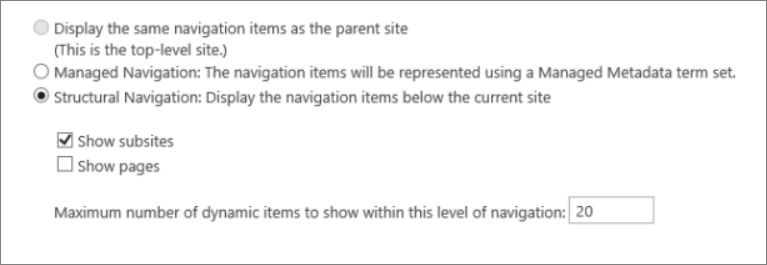
사이트 모음 수준 및 사이트 수준에서 캐싱을 사용하거나 사용하지 않도록 설정할 수 있으며 기본적으로 둘 다에 대해 사용하도록 설정됩니다. 사이트 모음 수준에서 사용하도록 설정하려면 사이트 설정>사이트 모음 관리>사이트 모음 탐색에서 캐싱 사용 상자를 검사.

사이트 수준에서 사용하도록 설정하려면 사이트 설정>탐색에서 캐싱 사용 상자를 검사.

SharePoint에서 관리형 탐색 및 메타데이터 사용
관리형 탐색은 구조 탐색과 동일한 기능 대부분을 다시 만드는 데 사용할 수 있는 또 다른 기본 옵션입니다. 보안 트리밍을 사용하거나 사용하지 않도록 관리되는 메타데이터를 구성할 수 있습니다. 보안 트리밍을 사용하지 않도록 구성하면 관리되는 탐색은 일정한 수의 서버 호출을 사용하여 모든 탐색 링크를 로드하므로 매우 효율적입니다. 그러나 보안 트리밍을 사용하도록 설정하면 관리되는 탐색의 성능 이점 중 일부가 무효화됩니다.
보안 트리밍을 사용하도록 설정해야 하는 경우 다음을 수행하는 것이 좋습니다.
- 모든 친숙한 URL 링크를 간단한 링크로 업데이트합니다.
- 필수 보안 트리밍 노드를 친숙한 URL로 추가
- 탐색 항목 수를 100개 이하로 제한하고 수준 깊이를 3개 이하로 제한합니다.
대부분의 사이트에서는 탐색 구조가 사이트의 모든 사용자에 대해 일관성이 있기 때문에 보안 트리밍이 필요하지 않습니다. 보안 트리밍이 사용하지 않도록 설정되고 모든 사용자가 액세스할 수 없는 링크가 탐색에 추가되면 링크가 계속 표시되지만 액세스 거부 메시지가 표시됩니다. 콘텐츠에 실수로 액세스할 위험이 없습니다.
관리 탐색 및 결과를 구현하는 방법
Microsoft Learn에는 관리형 탐색의 세부 정보에 대한 몇 가지 문서가 있습니다. 예를 들어 SharePoint Server의 관리 탐색 개요를 참조하세요.
관리형 탐색을 구현하기 위해 사이트의 탐색 구조에 해당하는 URL을 사용하여 용어를 설정합니다. 대부분의 경우 구조적 탐색을 대체하기 위해 관리 탐색을 수동으로 큐레이팅할 수도 있습니다. 예시:
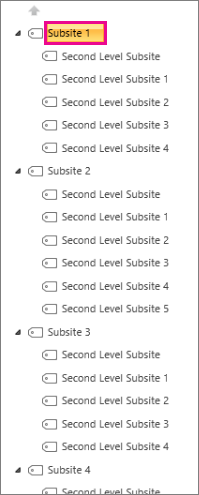 )
)
Search 기반 클라이언트 쪽 스크립팅 사용
사용자 지정 탐색 구현의 한 가지 일반적인 클래스는 탐색 노드의 로컬 캐시를 저장하는 클라이언트 렌더링 디자인 패턴을 수용합니다.
이러한 탐색 공급자에는 다음과 같은 몇 가지 주요 이점이 있습니다.
- 일반적으로 반응형 페이지 디자인에서 잘 작동합니다.
- 리소스 비용 없이 렌더링할 수 있고 시간 초과 후 백그라운드에서 새로 고칠 수 있으므로 확장성과 성능이 매우 좋습니다.
- 이러한 탐색 공급자는 간단한 정적 구성에서 다양한 동적 데이터 공급자에 이르기까지 다양한 전략을 사용하여 탐색 데이터를 검색할 수 있습니다.
데이터 공급자의 예는 탐색 노드를 열거하고 보안 트리밍을 효율적으로 처리할 수 있는 Search 기반 탐색을 사용하는 것입니다.
사용자 지정 탐색 공급자를 빌드하는 다른 인기 있는 옵션이 있습니다. 사용자 지정 탐색 공급자 빌드에 대한 추가 지침 은 SharePoint 포털 의 탐색 솔루션을 검토하세요.
검색을 사용하면 연속 크롤링을 사용하여 백그라운드에서 빌드된 인덱스를 활용할 수 있습니다. 검색 결과는 검색 인덱스에서 가져오고 결과는 보안 트리밍됩니다. 이는 일반적으로 보안 트리밍이 필요한 경우 기본 제공 탐색 공급자보다 빠릅니다. 구조 탐색 검색을 사용하면 특히 복잡한 사이트 구조가 있는 경우 페이지 로드 시간이 상당히 빨라질 수 있습니다. 관리 탐색에 비해 이 기본 이점은 보안 트리밍의 이점을 누릴 수 있다는 것입니다.
이 방법에는 사용자 지정 master 페이지를 만들고 기본 제공 탐색 코드를 사용자 지정 HTML로 바꾸는 작업이 포함됩니다. 파일 seattle.html의 탐색 코드를 바꾸려면 다음 예제에 설명된 이 절차를 따르세요. 이 예제에서는 파일을 열고 seattle.html 전체 요소를 id="DeltaTopNavigation" 사용자 지정 HTML 코드로 바꿉 있습니다.
예: master 페이지의 기본 탐색 코드 바꾸기
- 사이트 설정 페이지로 이동합니다.
- 마스터 페이지를 클릭하여 master 페이지 갤러리를 엽니다.
- 여기에서 라이브러리를 탐색하고 파일을
seattle.master다운로드할 수 있습니다. - 텍스트 편집기를 사용하여 코드를 편집하고 다음 스크린샷에서 코드 블록을 삭제합니다.
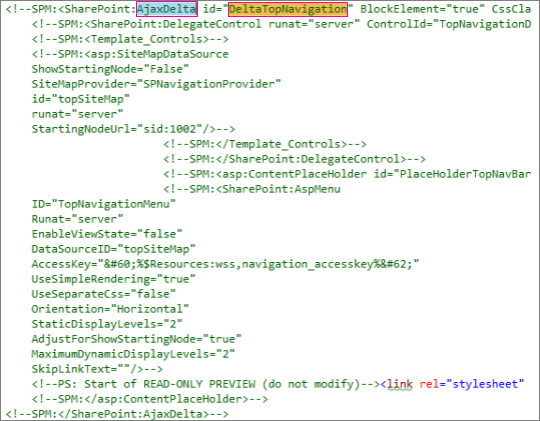
- 및
<\SharePoint:AjaxDelta>태그 사이의<SharePoint:AjaxDelta id="DeltaTopNavigation">코드를 제거하고 다음 코드 조각으로 바꿉니다.
<div id="loading">
<!--Replace with path to loading image.-->
<div style="background-image: url(''); height: 22px; width: 22px; ">
</div>
</div>
<!-- Main Content-->
<div id="navContainer" style="display:none">
<div data-bind="foreach: hierarchy" class="noindex ms-core-listMenu-horizontalBox">
<a class="dynamic menu-item ms-core-listMenu-item ms-displayInline ms-navedit-linkNode" data-bind="attr: { href: item.Url, title: item.Title }">
<span class="menu-item-text" data-bind="text: item.Title">
</span>
</a>
<ul id="menu" data-bind="foreach: $data.children" style="padding-left:20px">
<li class="static dynamic-children level1">
<a class="static dynamic-children menu-item ms-core-listMenu-item ms-displayInline ms-navedit-linkNode" data-bind="attr: { href: item.Url, title: item.Title }">
<!-- ko if: children.length > 0-->
<span aria-haspopup="true" class="additional-background ms-navedit-flyoutArrow dynamic-children">
<span class="menu-item-text" data-bind="text: item.Title">
</span>
</span>
<!-- /ko -->
<!-- ko if: children.length == 0-->
<span aria-haspopup="true" class="ms-navedit-flyoutArrow dynamic-children">
<span class="menu-item-text" data-bind="text: item.Title">
</span>
</span>
<!-- /ko -->
</a>
<!-- ko if: children.length > 0-->
<ul id="menu" data-bind="foreach: children;" class="dynamic level2" >
<li class="dynamic level2">
<a class="dynamic menu-item ms-core-listMenu-item ms-displayInline ms-navedit-linkNode" data-bind="attr: { href: item.Url, title: item.Title }">
<!-- ko if: children.length > 0-->
<span aria-haspopup="true" class="additional-background ms-navedit-flyoutArrow dynamic-children">
<span class="menu-item-text" data-bind="text: item.Title">
</span>
</span>
<!-- /ko -->
<!-- ko if: children.length == 0-->
<span aria-haspopup="true" class="ms-navedit-flyoutArrow dynamic-children">
<span class="menu-item-text" data-bind="text: item.Title">
</span>
</span>
<!-- /ko -->
</a>
<!-- ko if: children.length > 0-->
<ul id="menu" data-bind="foreach: children;" class="dynamic level3" >
<li class="dynamic level3">
<a class="dynamic menu-item ms-core-listMenu-item ms-displayInline ms-navedit-linkNode" data-bind="attr: { href: item.Url, title: item.Title }">
<span class="menu-item-text" data-bind="text: item.Title">
</span>
</a>
</li>
</ul>
<!-- /ko -->
</li>
</ul>
<!-- /ko -->
</li>
</ul>
</div>
</div>
6. 시작 부분에 있는 로드 이미지 앵커 태그의 URL을 사이트 모음의 로드 이미지에 대한 링크로 바꿉니다. 변경한 후 파일 이름을 바꾼 다음 master 페이지 갤러리에 업로드합니다. 그러면 새 가 생성됩니다. 파일 master.
7. 이 HTML은 JavaScript 코드에서 반환된 검색 결과로 채워지는 기본 태그입니다. 다음 코드 조각에 설명된 대로 var root = "site collection URL" 값을 변경하려면 코드를 편집해야 합니다.
var root = "https://spperformance.sharepoint.com/sites/NavigationBySearch";
8. 결과는 self.nodes 배열에 할당되고 계층 구조는 배열 self.hierarchy에 출력을 할당하는 linq.js 사용하여 개체에서 빌드됩니다. 이 배열은 HTML에 바인딩된 개체입니다. 이 작업은 ko.applyBinding() 함수에 자체 개체를 전달하여 toggleView() 함수에서 수행됩니다.
그러면 계층 구조 배열이 다음 HTML에 바인딩됩니다.
<div data-bind="foreach: hierarchy" class="noindex ms-core-listMenu-horizontalBox">
및 mouseexit 에 대한 mouseenter 이벤트 처리기가 최상위 탐색에 추가되어 함수에서 addEventsToElements() 수행되는 하위 사이트 드롭다운 메뉴를 처리합니다.
복잡한 탐색 예제에서 로컬 캐싱이 없는 새 페이지 로드는 관리 탐색 접근 방식과 유사한 결과를 얻기 위해 벤치마크 구조 탐색에서 서버에서 소요된 시간을 보여 줍니다.
JavaScript 파일 정보...
참고
사용자 지정 JavaScript를 사용하는 경우 공용 CDN이 사용하도록 설정되어 있고 파일이 CDN 위치에 있는지 확인합니다.
전체 JavaScript 파일은 다음과 같습니다.
//Models and Namespaces
var SPOCustom = SPOCustom || {};
SPOCustom.Models = SPOCustom.Models || {}
SPOCustom.Models.NavigationNode = function () {
this.Url = ko.observable("");
this.Title = ko.observable("");
this.Parent = ko.observable("");
};
var root = "https://spperformance.sharepoint.com/sites/NavigationBySearch";
var baseUrl = root + "/_api/search/query?querytext=";
var query = baseUrl + "'contentClass=\"STS_Web\"+path:" + root + "'&trimduplicates=false&rowlimit=300";
var baseRequest = {
url: "",
type: ""
};
//Parses a local object from JSON search result.
function getNavigationFromDto(dto) {
var item = new SPOCustom.Models.NavigationNode();
if (dto != undefined) {
var webTemplate = getSearchResultsValue(dto.Cells.results, 'WebTemplate');
if (webTemplate != "APP") {
item.Title(getSearchResultsValue(dto.Cells.results, 'Title')); //Key = Title
item.Url(getSearchResultsValue(dto.Cells.results, 'Path')); //Key = Path
item.Parent(getSearchResultsValue(dto.Cells.results, 'ParentLink')); //Key = ParentLink
}
}
return item;
}
function getSearchResultsValue(results, key) {
for (i = 0; i < results.length; i++) {
if (results[i].Key == key) {
return results[i].Value;
}
}
return null;
}
//Parse a local object from the serialized cache.
function getNavigationFromCache(dto) {
var item = new SPOCustom.Models.NavigationNode();
if (dto != undefined) {
item.Title(dto.Title);
item.Url(dto.Url);
item.Parent(dto.Parent);
}
return item;
}
/* create a new OData request for JSON response */
function getRequest(endpoint) {
var request = baseRequest;
request.type = "GET";
request.url = endpoint;
request.headers = { ACCEPT: "application/json;odata=verbose" };
return request;
};
/* Navigation Module*/
function NavigationViewModel() {
"use strict";
var self = this;
self.nodes = ko.observableArray([]);
self.hierarchy = ko.observableArray([]);;
self.loadNavigatioNodes = function () {
//Check local storage for cached navigation datasource.
var fromStorage = localStorage["nodesCache"];
if (false) {
var cachedNodes = JSON.parse(localStorage["nodesCache"]);
if (cachedNodes && timeStamp) {
//Check for cache expiration. Currently set to 3 hrs.
var now = new Date();
var diff = now.getTime() - timeStamp;
if (Math.round(diff / (1000 * 60 * 60)) < 3) {
//return from cache.
var cacheResults = [];
$.each(cachedNodes, function (i, item) {
var nodeitem = getNavigationFromCache(item, true);
cacheResults.push(nodeitem);
});
self.buildHierarchy(cacheResults);
self.toggleView();
addEventsToElements();
return;
}
}
}
//No cache hit, REST call required.
self.queryRemoteInterface();
};
//Executes a REST call and builds the navigation hierarchy.
self.queryRemoteInterface = function () {
var oDataRequest = getRequest(query);
$.ajax(oDataRequest).done(function (data) {
var results = [];
$.each(data.d.query.PrimaryQueryResult.RelevantResults.Table.Rows.results, function (i, item) {
if (i == 0) {
//Add root element.
var rootItem = new SPOCustom.Models.NavigationNode();
rootItem.Title("Root");
rootItem.Url(root);
rootItem.Parent(null);
results.push(rootItem);
}
var navItem = getNavigationFromDto(item);
results.push(navItem);
});
//Add to local cache
localStorage["nodesCache"] = ko.toJSON(results);
localStorage["nodesCachedAt"] = new Date().getTime();
self.nodes(results);
if (self.nodes().length > 0) {
var unsortedArray = self.nodes();
var sortedArray = unsortedArray.sort(self.sortObjectsInArray);
self.buildHierarchy(sortedArray);
self.toggleView();
addEventsToElements();
}
}).fail(function () {
//Handle error here!!
$("#loading").hide();
$("#error").show();
});
};
self.toggleView = function () {
var navContainer = document.getElementById("navContainer");
ko.applyBindings(self, navContainer);
$("#loading").hide();
$("#navContainer").show();
};
//Uses linq.js to build the navigation tree.
self.buildHierarchy = function (enumerable) {
self.hierarchy(Enumerable.From(enumerable).ByHierarchy(function (d) {
return d.Parent() == null;
}, function (parent, child) {
if (parent.Url() == null || child.Parent() == null)
return false;
return parent.Url().toUpperCase() == child.Parent().toUpperCase();
}).ToArray());
self.sortChildren(self.hierarchy()[0]);
};
self.sortChildren = function (parent) {
// sjip processing if no children
if (!parent || !parent.children || parent.children.length === 0) {
return;
}
parent.children = parent.children.sort(self.sortObjectsInArray2);
for (var i = 0; i < parent.children.length; i++) {
var elem = parent.children[i];
if (elem.children && elem.children.length > 0) {
self.sortChildren(elem);
}
}
};
// ByHierarchy method breaks the sorting in chrome and firefox
// we need to resort as ascending
self.sortObjectsInArray2 = function (a, b) {
if (a.item.Title() > b.item.Title())
return 1;
if (a.item.Title() < b.item.Title())
return -1;
return 0;
};
self.sortObjectsInArray = function (a, b) {
if (a.Title() > b.Title())
return -1;
if (a.Title() < b.Title())
return 1;
return 0;
}
}
//Loads the navigation on load and binds the event handlers for mouse interaction.
function InitCustomNav() {
var viewModel = new NavigationViewModel();
viewModel.loadNavigatioNodes();
}
function addEventsToElements() {
//events.
$("li.level1").mouseover(function () {
var position = $(this).position();
$(this).find("ul.level2").css({ width: 100, left: position.left + 10, top: 50 });
})
.mouseout(function () {
$(this).find("ul.level2").css({ left: -99999, top: 0 });
});
$("li.level2").mouseover(function () {
var position = $(this).position();
console.log(JSON.stringify(position));
$(this).find("ul.level3").css({ width: 100, left: position.left + 95, top: position.top});
})
.mouseout(function () {
$(this).find("ul.level3").css({ left: -99999, top: 0 });
});
} _spBodyOnLoadFunctionNames.push("InitCustomNav");
함수에 jQuery $(document).ready 위에 표시된 코드를 요약하기 위해 을 viewModel object 만든 다음 해당 개체의 loadNavigationNodes() 함수가 호출됩니다. 이 함수는 클라이언트 브라우저의 HTML5 로컬 스토리지에 저장된 이전에 빌드된 탐색 계층 구조를 로드하거나 함수 queryRemoteInterface()를 호출합니다.
QueryRemoteInterface() 는 스크립트의 앞부분에서 getRequest() 정의된 쿼리 매개 변수와 함께 함수를 사용하여 요청을 빌드한 다음 서버에서 데이터를 반환합니다. 이 데이터는 기본적으로 다양한 속성을 가진 데이터 전송 개체로 표시되는 사이트 모음의 모든 사이트 배열입니다.
그런 다음 이 데이터는 이전에 정의한 HTML에 값을 바인딩하여 사용할 관찰 가능한 속성을 만드는 데 사용하는 Knockout.js 이전에 정의된 SPO.Models.NavigationNode 개체로 구문 분석됩니다.
그런 다음 개체를 결과 배열에 넣습니다. 이 배열은 Knockout을 사용하여 JSON으로 구문 분석되고 향후 페이지 로드에서 성능 향상을 위해 로컬 브라우저 스토리지에 저장됩니다.
이 방법의 이점
이 방법의 주요 이점 중 하나는 HTML5 로컬 스토리지를 사용하여 다음에 페이지를 로드할 때 사용자에 대해 탐색이 로컬로 저장된다는 것입니다. 구조 탐색에 검색 API를 사용하면 성능이 크게 향상됩니다. 그러나 이 기능을 실행하고 사용자 지정하려면 몇 가지 기술적 기능이 필요합니다.
예제 구현에서 사이트는 기본 구조 탐색과 동일한 방식으로 정렬됩니다. 알파벳순. 이 순서에서 벗어나려면 개발하고 유지 관리하는 것이 더 복잡할 것입니다. 또한 이 방법을 사용하려면 지원되는 master 페이지에서 벗어나야 합니다. 사용자 지정 master 페이지가 유지 관리되지 않으면 사이트에서 Microsoft가 master 페이지에 적용한 업데이트 및 개선 사항을 놓치게 됩니다.
위의 코드에는 다음과 같은 종속성이 있습니다.
- Jquery- https://jquery.com/
- KnockoutJS - https://knockoutjs.com/
- Linq.js -
https://linqjs.codeplex.com/또는 github.com/neuecc/linq.js
LinqJS의 현재 버전에는 위의 코드에 사용된 ByHierarchy 메서드가 포함되어 있지 않으며 탐색 코드가 중단됩니다. 이 문제를 해결하려면 줄 앞에 Flatten: function ()다음 메서드를 Linq.js 파일에 추가합니다.
ByHierarchy: function(firstLevel, connectBy, orderBy, ascending, parent) {
ascending = ascending == undefined ? true : ascending;
var orderMethod = ascending == true ? 'OrderBy' : 'OrderByDescending';
var source = this;
firstLevel = Utils.CreateLambda(firstLevel);
connectBy = Utils.CreateLambda(connectBy);
orderBy = Utils.CreateLambda(orderBy);
//Initiate or increase level
var level = parent === undefined ? 1 : parent.level + 1;
return new Enumerable(function() {
var enumerator;
var index = 0;
var createLevel = function() {
var obj = {
item: enumerator.Current(),
level : level
};
obj.children = Enumerable.From(source).ByHierarchy(firstLevel, connectBy, orderBy, ascending, obj);
if (orderBy !== undefined) {
obj.children = obj.children[orderMethod](function(d) {
return orderBy(d.item); //unwrap the actual item for sort to work
});
}
obj.children = obj.children.ToArray();
Enumerable.From(obj.children).ForEach(function(child) {
child.getParent = function() {
return obj;
};
});
return obj;
};
return new IEnumerator(
function() {
enumerator = source.GetEnumerator();
}, function() {
while (enumerator.MoveNext()) {
var returnArr;
if (!parent) {
if (firstLevel(enumerator.Current(), index++)) {
return this.Yield(createLevel());
}
} else {
if (connectBy(parent.item, enumerator.Current(), index++)) {
return this.Yield(createLevel());
}
}
}
return false;
}, function() {
Utils.Dispose(enumerator);
})
});
},